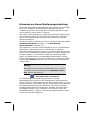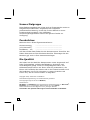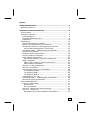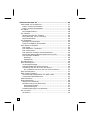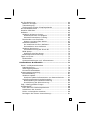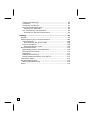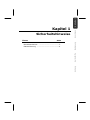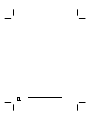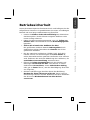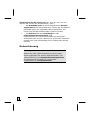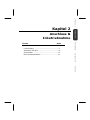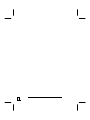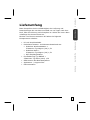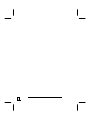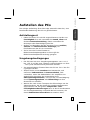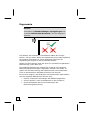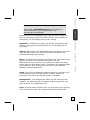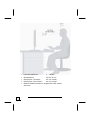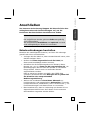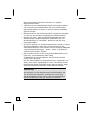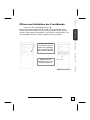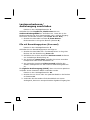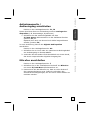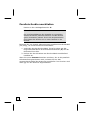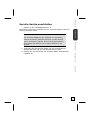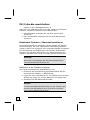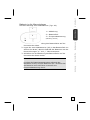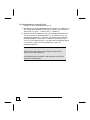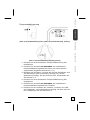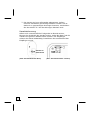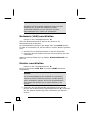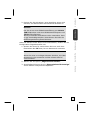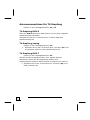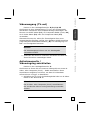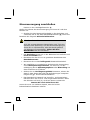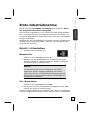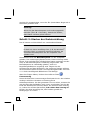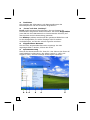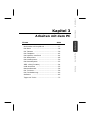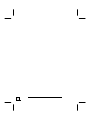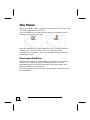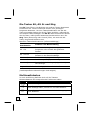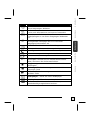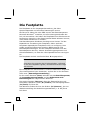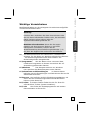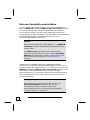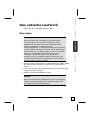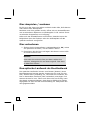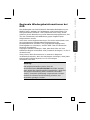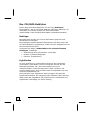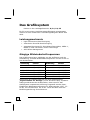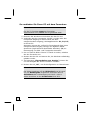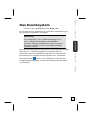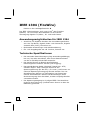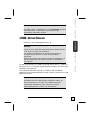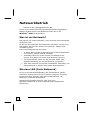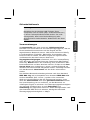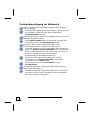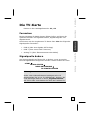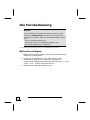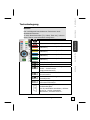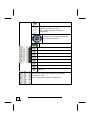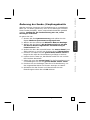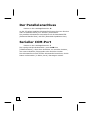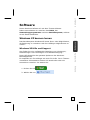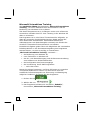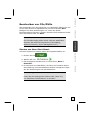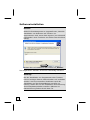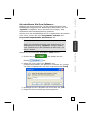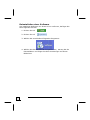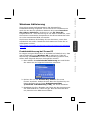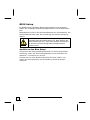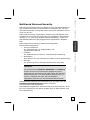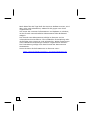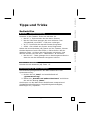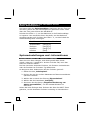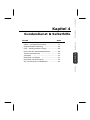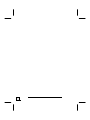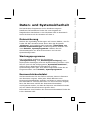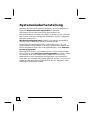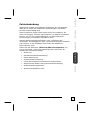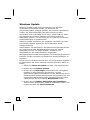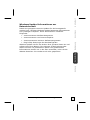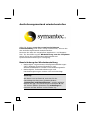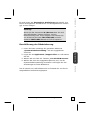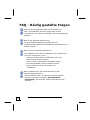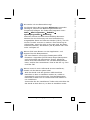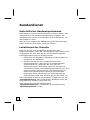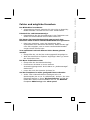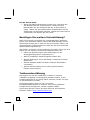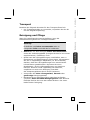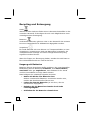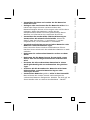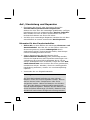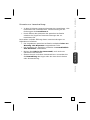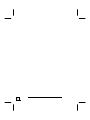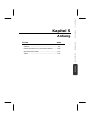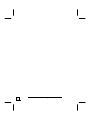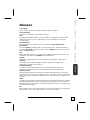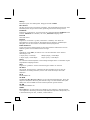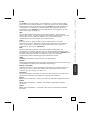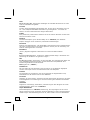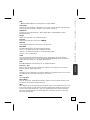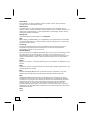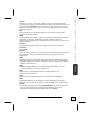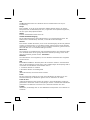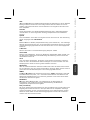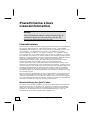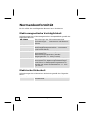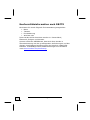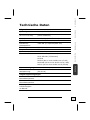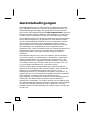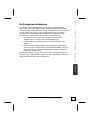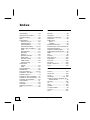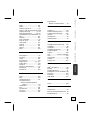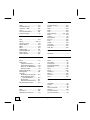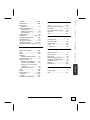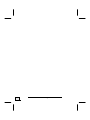Hinweise zu dieser Bedienungsanleitung
Halten Sie diese Bedienungsanleitung stets griffbereit in der Nähe
Ihres PCs. Bewahren Sie die Bedienungsanleitung und die
Verpackung gut auf, um sie bei einer Veräußerung des PCs dem
neuen Besitzer weiter geben zu können.
Wir haben dieses Dokument so gegliedert, dass Sie jederzeit über
das Inhaltsverzeichnis die benötigten Informationen nachlesen
können. Ein Stichwortverzeichnis (Index) finden Sie am Ende
dieses Handbuches.
Um den PC gleich in Betrieb zu nehmen, lesen Sie bitte die Kapitel
Sicherheitshinweise (ab Seite 1) und Anschluss &
Inbetriebnahme (ab Seite 13).
Wir empfehlen, auch die anderen Kapitel zu lesen, um detaillierte
Erklärungen und Bedienhinweise zu Ihrem PC zu erhalten.
Ziel dieser Bedienungsanleitung ist es, Ihnen die Bedienung Ihres
PCs in leicht verständlicher Sprache nahe zu bringen. Begriffe des
Computerjargons zu übersetzen schafft oft Verwirrung, daher
haben wir gebräuchliche Computerbegriffe beibehalten. Sollten
Ihnen einige Bezeichnungen nicht geläufig sein, schauen Sie bitte
in das Kapitel Glossar (ab Seite 99), um die genaue Bedeutung
nachzulesen.
Wichtig
Weiterführende Hinweise und Informationen zu Ihrem
PC finden Sie in der Onlinehilfe im Startmenü Ihres
PCs. Klicken Sie dort auf:
Informationen zu Ihrem PC
Zur Bedienung der Anwendungsprogramme und des
Betriebssystems können Sie die umfangreichen Hilfefunktionen
nutzen, die Ihnen die Programme auf Tastendruck (meist F1) bzw.
Mausklick bieten. Diese Hilfen werden Ihnen während der Nutzung
des Betriebssystems Microsoft Windows
®
oder dem jeweiligen
Anwendungsprogramm bereitgestellt. Windows XP bietet Ihnen
eine Tour (Hinweis in der Taskleiste) zum Kennen lernen des
Betriebssystems an. Weitere sinnvolle Informationsquellen haben
wir ab der Seite 65 aufgelistet.

ii
Unsere Zielgruppe
Diese Bedienungsanleitung richtet sich an Erstanwender sowie an
fortgeschrittene Benutzer. Ungeachtet der möglichen
professionellen Nutzung, ist der PC für den Betrieb in einem
Privathaushalt konzipiert. Die vielfältigen
Anwendungsmöglichkeiten stehen der ganzen Familie zur
Verfügung.
Persönliches
Notieren Sie zu Ihrem Eigentumsnachweis:
Seriennummern ................................................
(z.B. Microsoft
®
) ................................................
Kaufdatum, - ort ................................................
Auf dem Geräte-Pass finden Sie die Seriennummer Ihres PCs. Sie
finden diese auch auf der Rückseite des PCs. Übertragen Sie die
Nummer ggf. auch in Ihre Garantieunterlagen.
Die Qualität
Wir haben bei der Wahl der Komponenten unser Augenmerk auf
hohe Funktionalität, einfache Handhabung, Sicherheit und
Zuverlässigkeit gelegt. Durch ein ausgewogenes Hard- und
Softwarekonzept können wir Ihnen einen PC präsentieren, der
Ihnen viel Freude bei der Arbeit und in der Freizeit bereiten wird.
Wir bedanken uns für Ihr Vertrauen in unsere Produkte und
freuen uns, Sie als neuen Kunden zu begrüßen.
Copyright 2006, Alle Rechte vorbehalten.
Diese Bedienungsanleitung ist urheberrechtlich geschützt.
Das Copyright liegt bei der Firma Medion
®
.
Warenzeichen:
MS-DOS® und Windows® sind eingetragene Warenzeichen der Fa. Microsoft
®
.
Pentium® ist ein eingetragenes Warenzeichen der Firma Intel®.
Andere Warenzeichen sind Eigentum ihrer jeweiligen Besitzer.
Technische und optische Änderungen sowie Druckfehler vorbehalten.

iii
Inhalt:
Sicherheitshinweise .......................................................... 1
Betriebssicherheit............................................................. 3
Anschluss & Inbetriebnahme ............................................ 5
Lieferumfang ................................................................... 7
Aufstellen des PCs ............................................................ 9
Aufstellungsort .............................................................. 9
Umgebungsbedingungen................................................. 9
Ergonomie .................................................................. 10
Anschließen ................................................................... 13
Kabelverbindungen herstellen........................................ 13
Öffnen und Schließen der Frontblende ............................ 15
Lautsprecherboxen/ Audioausgang anschließen................ 16
PCs mit Raumklangsystem (Surround) ......................... 16
Aufnahmequelle / Audioeingang anschließen................... 17
Mikrofon anschließen.................................................... 17
Parallele Geräte anschließen.......................................... 18
Serielle Geräte anschließen ........................................... 19
PS/2-Geräte anschließen............................................... 20
Drahtloses Tastatur-/ Mausset installieren .................... 20
IEEE 1394/USB ........................................................... 25
IEEE-1394 (FireWire) Geräte anschließen ..................... 25
USB-Geräte anschließen............................................. 25
Netzwerk (LAN) anschließen.......................................... 26
Monitor anschließen ..................................................... 26
Antennenanschluss für TV-Empfang................................ 28
TV-Empfang analog................................................... 28
TV-Empfang DVB-T ................................................... 28
TV-Empfang DVB-S ................................................... 28
Videoausgang (TV-out)................................................. 29
Aufnahmequelle / Videoeingang anschließen................... 29
Stromversorgung anschließen........................................ 30
Erste Inbetriebnahme ..................................................... 31
Schritt 1: Einschalten ................................................... 31
Netzschalter............................................................. 31
Ein-/Ausschalter ....................................................... 31
Schritt 2: Starten der Ersteinrichtung ............................. 32
Schritt 3 : Abschluss .................................................... 33
Kurzbeschreibung der Windows
®
-Oberfläche ................. 33

iv
Arbeiten mit dem PC ....................................................... 35
Multimedia auf Knopfdruck............................................... 37
Power Cinema einschalten............................................. 37
Power Cinema ausschalten ............................................ 37
Die Maus....................................................................... 38
Stromsparfunktion ....................................................... 38
Die Tastatur .................................................................. 39
Neigungswinkel der Tastatur ......................................... 39
Die Tasten Alt, Alt Gr und Strg....................................... 40
Multimediatasten ......................................................... 40
Die Festplatte ................................................................ 42
Wichtige Verzeichnisse ................................................. 43
Externe Festplatte anschließen ...................................... 44
Das optische Laufwerk .................................................... 45
Disc laden................................................................... 45
Disc abspielen / auslesen .............................................. 46
Disc entnehmen .......................................................... 46
Das optische Laufwerk als Bootlaufwerk .......................... 46
Regionale Wiedergabeinformationen bei DVD................... 47
Der CD/DVD-ReWriter .................................................. 48
Rohlinge .................................................................. 48
LightScribe............................................................... 48
Der Kartenleser.............................................................. 49
Das Grafiksystem ........................................................... 50
Leistungsmerkmale...................................................... 50
Gängige Bildwiederholfrequenzen................................... 50
Anschluss des PCs an einen Fernseher ............................ 51
So verbinden Sie Ihren PC mit dem Fernseher: ............. 52
Das Soundsystem........................................................... 53
IEEE 1394 (FireWire) ...................................................... 54
Anwendungsmöglichkeiten für IEEE 1394 ........................ 54
Technische Spezifikationen............................................ 54
USB-Anschluss............................................................... 55
Netzwerkbetrieb............................................................. 56
Was ist ein Netzwerk? .................................................. 56
Wireless LAN (Funk-Netzwerk)....................................... 56
Sicherheitshinweis..................................................... 57
Voraussetzungen ...................................................... 57
Problembeseitigung im Netzwerk ................................... 58
Die TV-Karte.................................................................. 59
Fernsehen .................................................................. 59

v
Die Fernbedienung.......................................................... 60
Batterien einlegen........................................................ 60
Tastenbelegung........................................................... 61
Änderung der Sende-/Empfangskanäle ........................... 63
Der Parallelanschluss ...................................................... 64
Serieller COM-Port.......................................................... 64
Software ....................................................................... 65
Windows XP
kennen lernen............................................ 65
Windows XP
Hilfe und Support .................................... 65
Microsoft Interaktives Training.................................... 66
Beschreiben von CDs/DVDs........................................... 67
Starten von Nero Start Smart ..................................... 67
Softwareinstallation ..................................................... 68
So installieren Sie Ihre Software: ................................ 69
Deinstallation einer Software ...................................... 70
Windows Aktivierung.................................................... 71
Produktaktivierung bei Ihrem PC ................................. 71
BIOS Setup................................................................. 72
Ausführen des Bios Setup........................................... 72
BullGuard Internet Security........................................... 73
Tipps und Tricks ............................................................. 75
Bedienhilfen................................................................ 75
Systemeinstellungen und -informationen......................... 76
Kundendienst & Selbsthilfe ............................................. 77
Daten- und Systemsicherheit ........................................... 79
Datensicherung ........................................................... 79
Wartungsprogramme.................................................... 79
Kennwortrücksetzdatei ................................................. 79
Systemwiederherstellung................................................. 80
Fehlerbehebung........................................................... 81
Windows Update.......................................................... 82
Windows Update-Informationen zur Datensicherheit....... 83
Auslieferungszustand wiederherstellen............................ 84
Beschränkung der Wiederherstellung ........................... 84
Durchführung der Rücksicherung................................. 85
FAQ - Häufig gestellte Fragen........................................... 86
Kundendienst................................................................. 88
Erste Hilfe bei Hardwareproblemen................................. 88
Lokalisieren der Ursache ............................................... 88
Fehler und mögliche Ursachen ....................................... 89
Benötigen Sie weitere Unterstützung?............................. 90

vi
Treiberunterstützung.................................................... 90
Transport ................................................................... 91
Reinigung und Pflege.................................................... 91
Recycling und Entsorgung ............................................. 92
Umgang mit Batterien................................................ 92
Auf-/Umrüstung und Reparatur...................................... 94
Hinweise für den Servicetechniker ............................... 94
Anhang............................................................................ 97
Glossar ......................................................................... 99
PowerCinema Linux Lizenzinformation ..............................108
Lizenzhinweise ...........................................................108
Bereitstellung der Quell Codes ...................................108
License disclaimer.......................................................109
Download Source Code .............................................109
Normenkonformität........................................................110
Elektromagnetische Verträglichkeit................................110
Elektrische Sicherheit ..................................................110
Ergonomie .................................................................111
Geräuschentwicklung ..................................................111
Konformitätsinformation nach R&TTE.............................112
Technische Daten ..........................................................113
Garantiebedingungen.....................................................114
Haftungsbeschränkung ................................................115
Index...........................................................................116

Sicherheit Anschluss Bedienung Selbsthilfe Anhang
Kapitel 1
Sicherheitshinweise
Thema Seite
Betriebssicherheit .....................................3
Datensicherung ........................................4

Sicherheitshinweise
2

Sicherheit Anschluss Bedienung Selbsthilfe Anhang
Betriebssicherheit
3
Betriebssicherheit
Lesen Sie dieses Kapitel aufmerksam durch und befolgen Sie alle
aufgeführten Hinweise. So gewährleisten Sie einen zuverlässigen
Betrieb und eine lange Lebenserwartung Ihres PCs.
• Lassen Sie Kinder nicht unbeaufsichtigt an elektrischen
Geräten spielen. Kinder können mögliche Gefahren nicht
immer richtig erkennen.
• Halten Sie das Verpackungsmaterial, wie z.B. Folien von
Kindern fern. Bei Missbrauch könnte Erstickungsgefahr
bestehen.
• Öffnen Sie niemals das Gehäuse des PCs!
Bei geöffnetem Gehäuse besteht Lebensgefahr durch
elektrischen Schlag. Betreiben Sie niemals den PC bei
geöffnetem Gehäuse.
• Bei den optischen Laufwerken (CDRW, DVD, DVD-RW)
handelt es sich um Einrichtungen der Laser Klasse 1,
sofern das Gehäuse des optischen Laufwerks nicht entfernt
wird. Entfernen Sie nicht die Abdeckung der Laufwerke, da
unsichtbare Laserstrahlung austreten kann.
• Führen Sie keine Gegenstände durch die Schlitze und
Öffnungen ins Innere des PCs. Dies könnte zu einem
elektrischen Kurzschluss, einem elektrischen Schlag
oder gar zu Feuer führen, was die Beschädigung Ihres PCs
zur Folge hat.
• Schlitze und Öffnungen des PCs dienen der Belüftung.
Decken Sie diese Öffnungen nicht ab, da es sonst zu
Überhitzung kommen könnte. Beachten Sie beim Aufstellen
des PCs einen Mindestabstand an allen Seiten
von 20 cm.

Sicherheitshinweise
4
Schalten Sie den PC sofort aus bzw. erst gar nicht ein und
wenden Sie sich an den Kundendienst, wenn...
• ... das Netzkabel oder die daran angebrachten Stecker
angeschmort oder beschädigt sind. Lassen Sie das defekte
Netzkabel gegen ein originales Kabel austauschen. Auf
keinen Fall darf das defekte Kabel repariert werden.
• ... das Gehäuse des PCs beschädigt ist oder
Flüssigkeiten hineingelaufen sind.
Lassen Sie den PC erst vom Kundendienst überprüfen.
Andernfalls kann es sein, dass der PC nicht sicher betrieben
werden kann und Lebensgefahr durch elektrischen Schlag
besteht!
Datensicherung
Achtung!
Machen Sie nach jeder Aktualisierung Ihrer Daten
Sicherungskopien auf externe Speichermedien. Die
Geltendmachung von Schadensersatzansprüchen
für Datenverlust und dadurch entstandene
Folgeschäden wird ausgeschlossen.

Sicherheit Anschluss Bedienung Selbsthilfe Anhang
Kapitel 2
Anschluss &
Inbetriebnahme
Thema Seite
Lieferumfang ...........................................7
Aufstellen des PCs ....................................9
Anschließen ........................................... 13
Erste Inbetriebnahme .............................. 31

Anschluss & Inbetriebnahme
6

Sicherheit Anschluss Bedienung Selbsthilfe Anhang
Lieferumfang
7
Lieferumfang
Bitte überprüfen Sie die Vollständigkeit der Lieferung und
benachrichtigen Sie uns bitte innerhalb von 14 Tagen nach dem
Kauf, falls die Lieferung nicht komplett ist. Geben Sie hierzu bitte
unbedingt die Seriennummer an.
Mit dem von Ihnen erworbenen PC haben Sie folgende
Komponenten erhalten:
• PC und Anschlusskabel
• Drahtloses Tastatur- und Mausset bestehend aus:
• Drahtlose Windowstastatur +
2 Batterien Typ Mignon (AA) 1,5V
• Drahtlose Maus +
2 Batterien Typ Mignon (AA) 1,5V
• PS/2 Empfangsstation
• Fernbedienung Typ OR24E +
2 Batterien Typ Micro (AAA) 1,5V
• OEM Version des Betriebssystems
• Application- / Support-Disc
• Dokumentation

Anschluss & Inbetriebnahme
8

Sicherheit Anschluss Bedienung Selbsthilfe Anhang
Aufstellen des PCs
9
Aufstellen des PCs
Die richtige Aufstellung Ihres PCs trägt wesentlich dazu bei, eine
komfortable Bedienung des PCs zu gewährleisten.
Aufstellungsort
• Halten Sie Ihren PC und alle angeschlossenen Geräte von
Feuchtigkeit fern und vermeiden Sie Staub, Hitze und
direkte Sonneneinstrahlung. Damit vermeiden Sie
Störungen oder Beschädigung des PCs.
• Stellen und betreiben Sie alle Geräte auf einer stabilen,
ebenen und vibrationsfreien Unterlage, um
Fehlfunktionen des PCs zu vermeiden.
• Ihr PC ist nicht für den Einsatz an
Bildschirmarbeitsplatzgeräten im Sinne §2 der
Bildschirmarbeitsplatzverordnung geeignet.
Umgebungsbedingungen
• Der PC kann bei einer Umgebungstemperatur von +10° C
bis +35° C und bei einer relativen Luftfeuchtigkeit von 30%
- 70% (nicht kondensierend) betrieben werden.
• Im ausgeschalteten Zustand kann der PC bei -20° C bis 50°
C gelagert werden.
• Ziehen Sie bei einem Gewitter den Netzstecker und
entfernen insbesondere die Antennenkabel, falls
vorhanden, sowie das Modemkabel. Wir empfehlen zur
zusätzlichen Sicherheit die Verwendung eines
Überspannungsschutzes, um Ihren PC vor Beschädigung
durch Spannungsspitzen oder Blitzschlag aus dem
Stromnetz zu schützen.
• Warten Sie nach einem Transport des PCs solange mit der
Inbetriebnahme, bis das Gerät die Umgebungstemperatur
angenommen hat. Bei großen Temperatur- oder
Feuchtigkeitsschwankungen kann es durch Kondensation
zur Feuchtigkeitsbildung innerhalb des PCs kommen, die
einen elektrischen Kurzschluss verursachen kann.

Anschluss & Inbetriebnahme
10
Ergonomie
Hinweis
Vermeiden Sie Blendwirkungen, Spiegelungen und
zu starke Hell-Dunkel-Kontraste, um Ihre Augen zu
schonen.
Der Monitor soll niemals in unmittelbarer Nähe der Fenster
stehen, weil an dieser Stelle der Arbeitsraum durch das Tageslicht
am hellsten beleuchtet ist. Diese Helligkeit erschwert die
Anpassung der Augen an den dunkleren Monitor.
Stellen Sie den Monitor stets mit einer zur Fensterfront parallelen
Blickrichtung (siehe Bild) auf.
Die parallele Blickrichtung sollte auch in Bezug auf künstliche
Beleuchtungseinrichtungen eingehalten werden. Das heißt, es
gelten bei der Beleuchtung des Arbeitsraumes mit künstlichem
Licht im Wesentlichen dieselben Kriterien und Gründe.
Ist es nicht möglich, den Bildschirm wie beschrieben aufzustellen,
können folgende Maßnahmen hilfreich sein:
• Drehen, Absenken oder Neigen des Bildschirmgerätes;
• durch Lamellen- oder Vertikalstores an den Fenstern;
• durch Stellwände oder durch Änderungen der
Beleuchtungseinrichtung.

Sicherheit Anschluss Bedienung Selbsthilfe Anhang
Aufstellen des PCs
11
Hinweis
Machen Sie regelmäßig Pausen bei der Arbeit an
Ihrem Bildschirm, um Verspannungen und
Ermüdungen vorzubeugen.
Langes Sitzen ohne Veränderung der Haltung kann unbequem
sein. Um die Risiken physischer Beschwerden oder Schäden zu
minimieren, ist die richtige Haltung sehr wichtig.
Allgemein: Verändern Sie häufig (ca. alle 20-30 Minuten) Ihre
Haltung, und legen Sie häufig Pausen ein, um Ermüdungen zu
vermeiden.
Rücken: Beim Sitzen am Arbeitsplatz muss der Rücken durch die
aufrechte oder leicht nach hinten geneigte Rückenlehne des
Arbeitsstuhls abgestützt werden.
Beine: Die Oberschenkel sollten horizontal oder leicht nach unten
geneigt verlaufen. Die Unterschenkel sollten mit den
Oberschenkeln einen Winkel von ungefähr 90° bilden. Die Füße
sollten flach auf dem Boden ruhen. Verwenden Sie gegebenenfalls
eine Fußstütze, doch vergewissern Sie sich vorher, dass die
Sitzhöhe richtig eingestellt ist.
Arme: Die Arme und Ellebogen sollten entspannt und locker sein.
Die Ellebogen sollten nahe am Körper anliegen. Halten Sie
Unterarme und Hände annähernd parallel zum Boden.
Handgelenke: Die Handgelenke sollten bei der Arbeit mit der
Tastatur, der Maus oder dem Trackball möglichst gestreckt und
nicht mehr als 10° angewinkelt sein.
Kopf: Der Kopf sollte aufrecht oder nur leicht nach vorne geneigt
sein. Arbeiten Sie nicht mit verdrehtem Kopf oder Oberkörper.

Anschluss & Inbetriebnahme
12
• Handauflagefläche: 5 - 10 cm
• Blickabstand: 50 bis 70 cm
• Beinfreiheit (vertikal): 65 cm (mind.)
• Beinfreiheit (horizontal): 60 cm (mind.)
• Oberste Bildschirmzeile in Augenhöhe oder etwas
darunter.

Sicherheit Anschluss Bedienung Selbsthilfe Anhang
Anschließen
13
Anschließen
Zur besseren Orientierung klappen Sie bitte die linke Um-
schlaginnenseite mit den Zeichnungen auf, um die
Positionen der beschrieben Anschlüsse zu finden.
Hinweis
Die aufgeführten Geräte gehören nicht zwangsläufig
zum Lieferumfang!
Alle aufgelisteten Anschlüsse sind optional und sind
nicht zwangsläufig an Ihrem PC vorhanden.
Kabelverbindungen herstellen
Beachten Sie nachfolgende Hinweise, um Ihren PC ordnungs-
gemäß und sicher anzuschließen:
• Verlegen Sie die Kabel so, dass niemand darauf treten, oder
darüber stolpern kann.
• Stellen Sie keine Gegenstände auf die Kabel, da
diese sonst beschädigt werden könnten.
• Schließen Sie die Peripheriegeräte wie Tastatur, Maus,
Monitor etc. nur an, wenn der PC ausgeschaltet ist, um
Beschädigungen des PCs oder der Geräte zu vermeiden.
Einige Geräte können auch im laufenden Betrieb
angeschlossen werden.
Dies ist meist bei Geräten mit USB- oder IEEE 1394
(FireWire)-Anschluss der Fall. Befolgen Sie in jedem Fall
die Hinweise der entsprechenden
Bedienungsanleitung.
• Wahren Sie mindestens einen Meter Abstand von
hochfrequenten und magnetischen Störquellen (TV-Gerät,
Lautsprecherboxen, Mobiltelefon, DECT-Telefone usw.), um
Funktionsstörungen und Datenverlust zu vermeiden.
• Bitte beachten Sie, dass in Verbindung mit diesem PC nur
abgeschirmte Kabel kürzer als 3 Meter für die externen
Schnittstellen eingesetzt werden dürfen.

Anschluss & Inbetriebnahme
14
Bei Druckerkabeln benutzen Sie bitte nur doppelt
abgeschirmte Kabel.
• Tauschen Sie die mitgelieferten Kabel nicht gegen andere
aus. Benutzen Sie ausschließlich die zum Lieferumfang
gehörenden Kabel, da diese in unseren Labors ausgiebig
geprüft wurden.
• Benutzen Sie für den Anschluss Ihrer Peripherien ebenfalls
nur die mit den Geräten ausgelieferten Anschlusskabel.
• Stellen Sie sicher, dass alle Verbindungskabel mit den
dazugehörigen Peripheriegeräten verbunden sind, um
Störstrahlungen zu vermeiden. Entfernen Sie die nicht
benötigten Kabel.
• An den PC dürfen nur Geräte angeschlossen werden, welche
die Norm EN60950 „Sicherheit von Einrichtungen der
Informationstechnik“ oder Geräte welche die Norm EN60065
„Sicherheitsanforderungen - Audio-, Video- und ähnliche
elektronische Geräte“ erfüllen.
• Neue Geräte können in den ersten Betriebsstunden einen
typischen, unvermeidlichen aber völlig
ungefährlichen Geruch abgeben, der im Laufe der Zeit
immer mehr abnimmt.
Um der Geruchsbildung entgegenzuwirken, empfehlen wir
Ihnen, den Raum regelmäßig zu lüften. Wir haben bei der
Entwicklung dieses Produktes Sorge dafür getragen, dass
geltende Grenzwerte deutlich unterschritten werden.
Anmerkung
Sie brauchen nur die Komponenten anzuschließen, die
Sie an Ihrem PC betreiben. Verfügen Sie nicht über
das beschriebene Gerät, können Sie den betreffenden
Punkt überspringen und ggf. später durchführen.
Seite wird geladen ...
Seite wird geladen ...
Seite wird geladen ...
Seite wird geladen ...
Seite wird geladen ...
Seite wird geladen ...
Seite wird geladen ...
Seite wird geladen ...
Seite wird geladen ...
Seite wird geladen ...
Seite wird geladen ...
Seite wird geladen ...
Seite wird geladen ...
Seite wird geladen ...
Seite wird geladen ...
Seite wird geladen ...
Seite wird geladen ...
Seite wird geladen ...
Seite wird geladen ...
Seite wird geladen ...
Seite wird geladen ...
Seite wird geladen ...
Seite wird geladen ...
Seite wird geladen ...
Seite wird geladen ...
Seite wird geladen ...
Seite wird geladen ...
Seite wird geladen ...
Seite wird geladen ...
Seite wird geladen ...
Seite wird geladen ...
Seite wird geladen ...
Seite wird geladen ...
Seite wird geladen ...
Seite wird geladen ...
Seite wird geladen ...
Seite wird geladen ...
Seite wird geladen ...
Seite wird geladen ...
Seite wird geladen ...
Seite wird geladen ...
Seite wird geladen ...
Seite wird geladen ...
Seite wird geladen ...
Seite wird geladen ...
Seite wird geladen ...
Seite wird geladen ...
Seite wird geladen ...
Seite wird geladen ...
Seite wird geladen ...
Seite wird geladen ...
Seite wird geladen ...
Seite wird geladen ...
Seite wird geladen ...
Seite wird geladen ...
Seite wird geladen ...
Seite wird geladen ...
Seite wird geladen ...
Seite wird geladen ...
Seite wird geladen ...
Seite wird geladen ...
Seite wird geladen ...
Seite wird geladen ...
Seite wird geladen ...
Seite wird geladen ...
Seite wird geladen ...
Seite wird geladen ...
Seite wird geladen ...
Seite wird geladen ...
Seite wird geladen ...
Seite wird geladen ...
Seite wird geladen ...
Seite wird geladen ...
Seite wird geladen ...
Seite wird geladen ...
Seite wird geladen ...
Seite wird geladen ...
Seite wird geladen ...
Seite wird geladen ...
Seite wird geladen ...
Seite wird geladen ...
Seite wird geladen ...
Seite wird geladen ...
Seite wird geladen ...
Seite wird geladen ...
Seite wird geladen ...
Seite wird geladen ...
Seite wird geladen ...
Seite wird geladen ...
Seite wird geladen ...
Seite wird geladen ...
Seite wird geladen ...
Seite wird geladen ...
Seite wird geladen ...
Seite wird geladen ...
Seite wird geladen ...
Seite wird geladen ...
Seite wird geladen ...
Seite wird geladen ...
Seite wird geladen ...
Seite wird geladen ...
Seite wird geladen ...
Seite wird geladen ...
Seite wird geladen ...
Seite wird geladen ...
Seite wird geladen ...
-
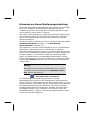 1
1
-
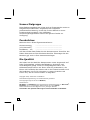 2
2
-
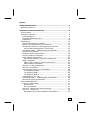 3
3
-
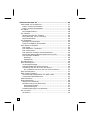 4
4
-
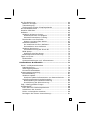 5
5
-
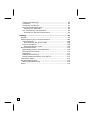 6
6
-
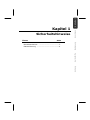 7
7
-
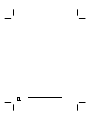 8
8
-
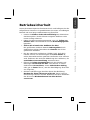 9
9
-
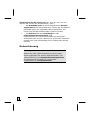 10
10
-
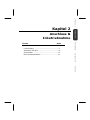 11
11
-
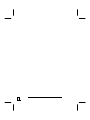 12
12
-
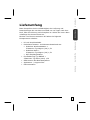 13
13
-
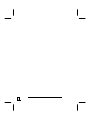 14
14
-
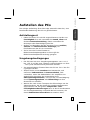 15
15
-
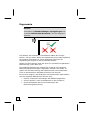 16
16
-
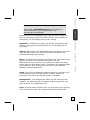 17
17
-
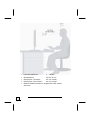 18
18
-
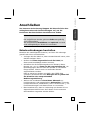 19
19
-
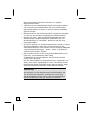 20
20
-
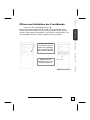 21
21
-
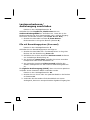 22
22
-
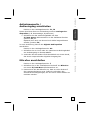 23
23
-
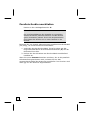 24
24
-
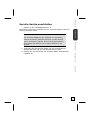 25
25
-
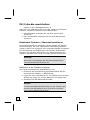 26
26
-
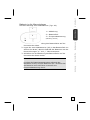 27
27
-
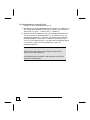 28
28
-
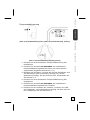 29
29
-
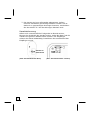 30
30
-
 31
31
-
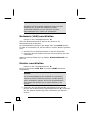 32
32
-
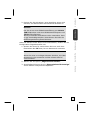 33
33
-
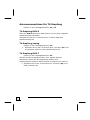 34
34
-
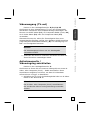 35
35
-
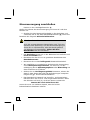 36
36
-
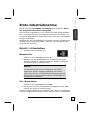 37
37
-
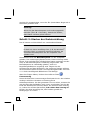 38
38
-
 39
39
-
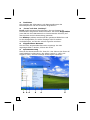 40
40
-
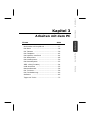 41
41
-
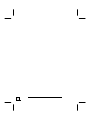 42
42
-
 43
43
-
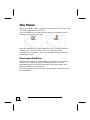 44
44
-
 45
45
-
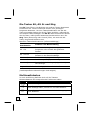 46
46
-
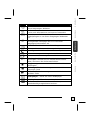 47
47
-
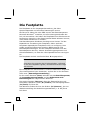 48
48
-
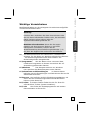 49
49
-
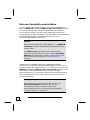 50
50
-
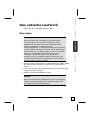 51
51
-
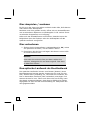 52
52
-
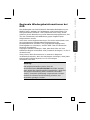 53
53
-
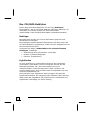 54
54
-
 55
55
-
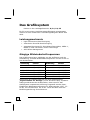 56
56
-
 57
57
-
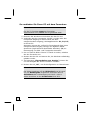 58
58
-
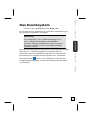 59
59
-
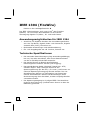 60
60
-
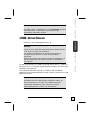 61
61
-
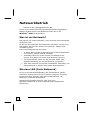 62
62
-
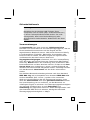 63
63
-
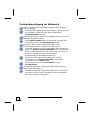 64
64
-
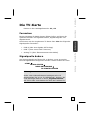 65
65
-
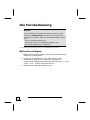 66
66
-
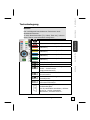 67
67
-
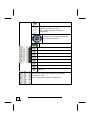 68
68
-
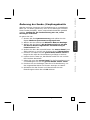 69
69
-
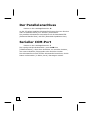 70
70
-
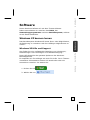 71
71
-
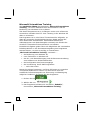 72
72
-
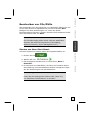 73
73
-
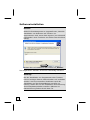 74
74
-
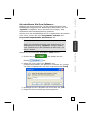 75
75
-
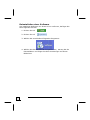 76
76
-
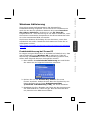 77
77
-
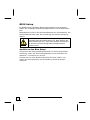 78
78
-
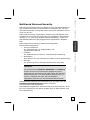 79
79
-
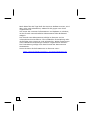 80
80
-
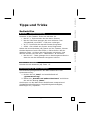 81
81
-
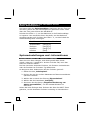 82
82
-
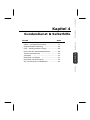 83
83
-
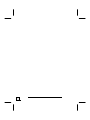 84
84
-
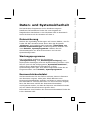 85
85
-
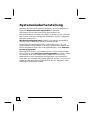 86
86
-
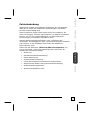 87
87
-
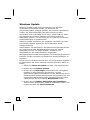 88
88
-
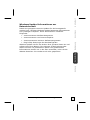 89
89
-
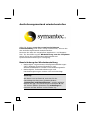 90
90
-
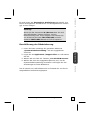 91
91
-
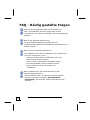 92
92
-
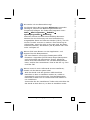 93
93
-
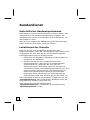 94
94
-
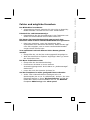 95
95
-
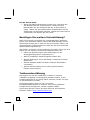 96
96
-
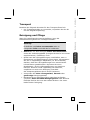 97
97
-
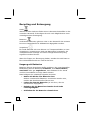 98
98
-
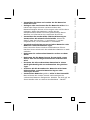 99
99
-
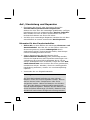 100
100
-
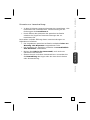 101
101
-
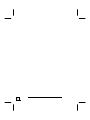 102
102
-
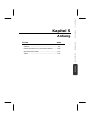 103
103
-
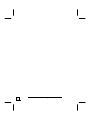 104
104
-
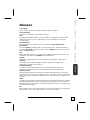 105
105
-
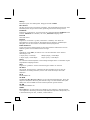 106
106
-
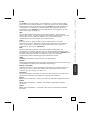 107
107
-
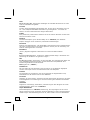 108
108
-
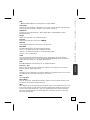 109
109
-
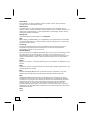 110
110
-
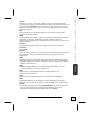 111
111
-
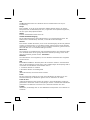 112
112
-
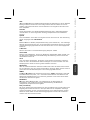 113
113
-
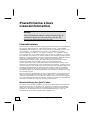 114
114
-
 115
115
-
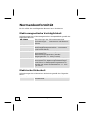 116
116
-
 117
117
-
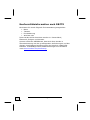 118
118
-
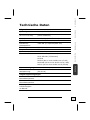 119
119
-
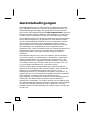 120
120
-
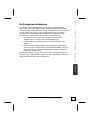 121
121
-
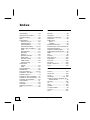 122
122
-
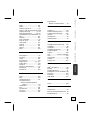 123
123
-
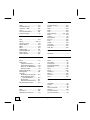 124
124
-
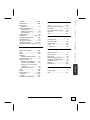 125
125
-
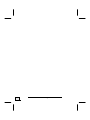 126
126
Medion PC MD 8818 A-FR Bedienungsanleitung
- Typ
- Bedienungsanleitung
- Dieses Handbuch eignet sich auch für
Verwandte Artikel
-
Medion PC Titanium MD 8809 Benutzerhandbuch
-
Medion PC Akoya P4340 D MD 8840 Benutzerhandbuch
-
Medion PC Universal MS Windows 10 Benutzerhandbuch
-
Medion PC Universal MS Windows 10 Benutzerhandbuch
-
Medion Erazer X6819 (MD 97979) Bedienungsanleitung
-
Medion PC Universal MS Windows 8⢠Benutzerhandbuch
-
Medion ERAZER X7815 MD 98013 Bedienungsanleitung
-
Medion MD 98510 Bedienungsanleitung
-
Medion AKOYA E7219 MD 98019 Bedienungsanleitung
-
Medion AKOYA MINI E1211 96992 Bedienungsanleitung